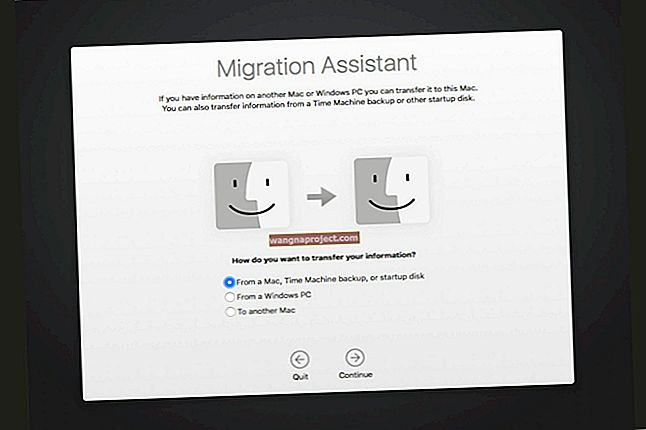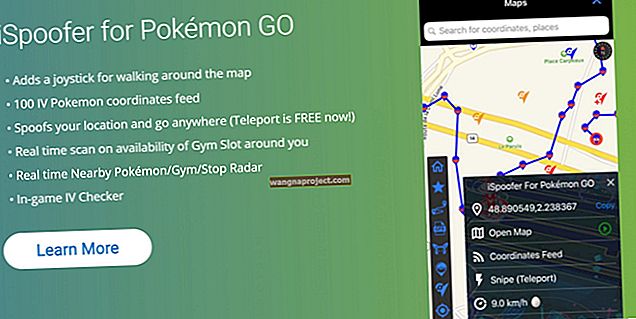בעוד שרוב האנשים חושבים ש- HomePod היא הבחירה האוטומטית עבור משתמשי אייפון, אמזון הד או הד נקודה היא אפשרות אחרת ורמקול חכם פחות יקר. ואם תקבלו אחת במתנה כמוני, איך תוכלו לוותר על השימוש בה?
אתה יכול לעשות הרבה דברים עם ה- iPhone שלך ו- Alexa שאתה יכול לעשות עם HomePod, ואתה יכול לעשות קצת יותר. אז הנה כיצד להפיק את המיטב מנקודת ההד של אמזון עם ה- iPhone שלך.
קשורים :
- חיים ב- Google ו- Alexa Home בסגנון חיים של אפל
- HomePod מתקשה להתחבר לאינטרנט? איך לתקן
- סקירה של HomePod כעבור 3 חודשים: איך זה משתווה עם Google Home ו- Alexa ומדוע סירי צריכה להגביר את זה
תחילת העבודה עם Alexa ו- iPhone
הדבר הראשון שכנראה עשיתם כאשר קיבלתם את Amazon Echo Dot שלכם הוא להוריד את אפליקציית Alexa לאייפון. זהו המפתח לחיבור כל היישומים ולהגדרת הפעולות בהן תרצה להשתמש, הנקראים מיומנויות באפליקציה.
אם מסיבה כלשהי לא הורדת את האפליקציה, היא זמינה בחינם ב- App Store. לאחר הורדתו, תיכנס עם חשבון אמזון שלך, תפעיל את Amazon Echo Dot שלך, הוסף את המכשיר לאפליקציה ופעל לפי ההנחיות כדי להתחבר.
לאחר מכן, הקדש מעט זמן לנווט ולהכיר את האפליקציה. בפרט, עיין בתפריט השמאלי מכיוון שאלו הפריטים עליהם נדון כאן.

שוב, אם כבר עברת את כל זה בעצמך, אתה יכול לעבור לחלקים המגניבים למטה!
נהל את הרשימות שלך
מהתפריט בחר רשימות . כאן תוכלו ליצור רשימה חדשה ולנהל רשימות קיימות. אבל, איזה כיף יהיה לעשות את כל זה באפליקציה? תן לאלקסה לעשות את זה בשבילך.
אתה יכול להנחות את Alexa ליצור רשימה עבורך, להוסיף פריטים לרשימה, לסמן פריטים שהושלמו ולהודיע על מה שנמצא ברשימות שלך.

לכן, כשאתה מבשל ארוחת ערב ומבין שזה נגמר לך החלב, אתה יכול לומר, "אלכסה, הוסף חלב לרשימת [שם הרשימה] שלי" שהיא תעשה ותאשר שהיא עשתה את זה.
הגדר תזכורות, אזעקות וטיימרים
ממש מתחת לרשימות בתפריט תופיע תזכורות והתראות . הקש עליו ואתה תראה כרטיסיות עבור תזכורות , התראות , ואת טיימרים . מה שנוח הוא שבפעם הראשונה שאתה הולך לשם, אתה יכול גם לראות את הביטוי לשימוש עם Alexa להגדרת כל אחד מהם.

חזרה לתרחיש ארוחת הערב שלנו, אתה יכול להגדיר טיימר למנה ההיא שרק הכנסת לתנור. רק אמור, "Alexa, הגדר טיימר ל [X] דקות או שעות." לחלופין, תוכל להשתמש בתכונת האזעקה על ידי אמירה, "Alexa, הוסף אזעקה במשך [X זמן]."
ועכשיו אתה מבין שאתה צריך להפשיר את הצלי לארוחת הערב של מחר, כדי שתוכל לומר משהו כמו: "אלכסה, הגדר תזכורת להפשרת הצלי למחר בשעה 8 בבוקר."
עם כל פקודה, תראה תזכורות, אזעקות וטיימרים אלה נכנסים לאפליקציה. אבל אתה יכול גם לשאול "Alexa, מה הם [תזכורות, אזעקות, טיימרים] שלי?" במקום זאת.
אתה יכול גם לבטל כל אלה על ידי אמירה פשוטה, "Alexa, בטל את [תזכורות, אזעקות, טיימרים]."
תקשר עם אנשי הקשר שלך
כשהגדרת את המכשיר שלך, סביר להניח שנשאלת אם ברצונך לייבא את אנשי הקשר שלך. וגם אנשי קשר הוא הפריט הבא בתפריט. אם לא ייבאת אותם במהלך ההתקנה, תוכל לעשות זאת בהמשך על ידי הקשה על כפתור More (סמל שלוש נקודות) מימין למעלה. בחר ייבא אנשי קשר .

עכשיו, אם אתה רוצה להשתמש באנשי הקשר האלה מה- iPhone שלך אם אתה רוצה להשתמש ב- Alexa כדי לתקשר איתם. אתה יכול או לשלוח הודעה אם האדם האחר משתמש באפליקציית Alexa או מבצע שיחת טלפון.
רק אמור, "אלכסה, שלח לאבי הודעת טקסט ..." או "אלכסה, התקשר לאבי" והבקשה שלך תאושר.
צור שגרות
הבא ברשימת התפריטים הוא שגרות . אזור זה מאפשר לך להגדיר סדרת פעולות שתוכל לבצע באמצעות פקודה אחת בלבד ל- Alexa.
לפני שתקפוץ ליצירת שגרה מאפס, הקש על הכרטיסייה מוצגת בחלק העליון של השגרה המומלצת. בדרך זו תוכל לתפוס את האופן שבו הם מוגדרים.
נתחיל בשגרת "Alexa, Start My Day". הקש עליו, הזז את המחוון למעלה כדי לאפשר אותו, ואז התאם אישית מה Alexa תעשה עבורך בכל בוקר כאשר אתה נותן לה את הפקודה הזו.

תחת Alexa Will תוכל להקיש על סימן הפלוס כדי להוסיף פעולה ממגוון אפשרויות כמו לוח שנה, מוסיקה או חדשות. לחלופין, תוכל להשתמש באלה שכבר נמצאים ברשימה. סדר מחדש את הפעולות לפי הסדר שאתה רוצה שאלכסה תבצע אותן. תוכל להסיר פעולה מהרשימה על ידי הקשה על סימן המינוס שלידה.
הוסף מיומנויות ושחק משחקים
פריט התפריט הבא נקרא דברים לנסות , אבל אין הרבה מה לומר על החלק הזה, אלא שהוא טוב בשבילך לחקור כדי לראות כמה דברים שאלכסה יכולה לעשות. בוא נעבור למיומנויות ומשחקים .
חלק זה של האפליקציה ארוז באפליקציות, משחקים ומיומנויות שתוכלו להשתמש בהם עם Alexa. אתה יכול לבדוק את הכרטיסיות בראש עבור גילה , קטגוריות , ואת הכישורים שלך , כמו גם לחפש ספציפית משהו.

אז מה הם כמה דברים מגניבים שתוכלו לעשות עם Alexa ו- iPhone שלכם? הנה רק כמה.
האזן למנגינות שלך
אם אתה מאזין לשירים עם אפליקציות כמו Apple Music, Sirius XM או Pandora, אתה יכול להוסיף מיומנות לאפליקציה ולהורות לאלכסה להשמיע מוסיקה עם האפליקציות האלה.
בואו נשתמש באפל מיוזיק כדוגמה. אתה יכול להקיש על קטגוריות > מוסיקה ואודיו ולחפש את Apple Music או פשוט לחפש אותה בחלק העליון. כשתראה אותו, הקש עליו ואז הקש על הפעל לשימוש . תתבקש להיכנס לחשבון Apple Music שלך כדי לקשר אותו.

עכשיו כשאתה רוצה להאזין ל- Apple Music, פשוט שאל את Alexa. תוכלו להבחין על המסך בפקודות המוצעות עבור Alexa ו- Apple Music. אז אתה יכול להגיד "Alexa, השמיע רדיו Beats 1 ב- Apple Music" ואז תתכונן לרוק.
קבל את החדשות
בדיוק כמו במוזיקה, אתה יכול לחבר את מקור החדשות המועדף עליך. עבור לקטגוריית חדשות כדי לדפדף באפליקציות או לחפש אחת. הקש עליו ובחר הפעל לשימוש .
ואז אמור דברים כמו "Alexa, open CNN" או "Alexa, בקש מכותרות בוושינגטון פוסט".
שחק משחק
כשמשעמם לך, Alexa יכולה לבדר אותך וגם לאתגר אותך. בחר בקטגוריית משחקים וטריוויה והפעל כמה משחקים מהנים.

אתה יכול לשחק במשחקים כמו Jeopardy !, חידון מוסיקה, האם היית מעדיף ולשם את המנגינה. מצא משחק שברצונך להתחבר ובצע את אותו התהליך כמו הוספת מיומנויות אחרות באמצעות הלחצן הפעל לשימוש .
על המסך של המשחק שאתה מחליט להתחבר, תראה משפטים מועילים לשימוש להתחלה, סיום או עזרה במהלך המשחק.
צפייה במיומנויות שלך
כאמור לעיל, תראה את הכרטיסייה המיומנויות שלך בקטע מיומנויות ומשחקים באפליקציה. כל מיומנות שתאפשר נמצאת כאן. באפשרותך להציג, למיין ולהשבית אותם באזור זה.

חנות באמזון
כמובן של- Amazon Echo Dot יהיה קשר ישיר לחוויית הקנייה שלך ב- Amazon Prime. וזה חלק מגניב מהמכשיר אם אתה קונה באמזון באופן קבוע. להלן מספר פקודות שימושיות.
- "אלכסה, הזמיני אוכל לכלבים."
- "אלכסה, סדר מחדש אוכל לכלבים."
- "אלכסה, הוסף אוכל לכלבים לעגלה שלי."
אם אתם חוששים שאלקסה עשויה להזמין משהו שלא התכוונתם אליו, תוכלו להגדיר קוד גישה.
כשאתה מבצע הזמנה, תוכל לגלות מתי היא תועבר עם "Alexa, איפה הדברים שלי?"
Alexa ו- iPhone, קומבו משולב
זה בהחלט לא סוף רשימת הדברים שתוכלו לעשות עם Amazon Echo Dot ו- iPhone שלכם ואפילו לא קרוב לכל מה שאלקסה יכולה לעשות בשבילכם. אבל אם אתה חדש בצמד הדינמי הזה, זו התחלה נהדרת.
אם יש לך Amazon Echo Dot ומשתמש בו עם ה- iPhone שלך, ספר לנו על הכישורים, הפקודות או היישומים המועדפים עליך לשימוש בתגובות למטה.